- Rychlé spuštění je užitečná funkce ve Windows, která zkracuje dobu spouštění při zapnutí systému, ale je také známo, že způsobuje problémy.
- Je-li tato funkce povolena, určité kritické programy a ovladače se uloží a po zapnutí počítače je nelze načíst od začátku.
- Zjistěte také, zda byste měli mít ve Windows 11 povoleno nebo zakázáno rychlé spuštění.

XINSTALUJTE KLIKNUTÍM NA STAŽENÍ SOUBORU
Tento software opraví běžné počítačové chyby, ochrání vás před ztrátou souborů, malwarem, selháním hardwaru a optimalizuje váš počítač pro maximální výkon. Opravte problémy s počítačem a odstraňte viry nyní ve 3 snadných krocích:
- Stáhněte si Restoro PC Repair Tool který přichází s patentovanými technologiemi (patent k dispozici tady).
- Klikněte Začni skenovat najít problémy se systémem Windows, které by mohly způsobovat problémy s počítačem.
- Klikněte Spravit vše opravit problémy ovlivňující zabezpečení a výkon vašeho počítače
- Restoro byl stažen uživatelem 0 čtenáři tento měsíc.
Rychlé spuštění, kritická funkce ve Windows, je většině lidí neznámá. Uživatelé se s tímto konceptem obecně setkávají, když chtějí zrychlit svůj počítačnebo dojde k chybě.
Proto jsme věnovali tuto příručku, která vám pomůže porozumět rychlému spuštění a deaktivovat jej ve Windows 11.
Jedním z hlavních důvodů, proč tato funkce není uživatelům známa, je to, že je ve výchozím nastavení povolena na kompatibilních počítačích.
To zajišťuje zvýšený výkon systému, ale je také známo, že způsobuje spoustu chyb ve Windows, jak je popsáno v následujících částech.
Nyní vás provedeme samotnou funkcí, procesem a výhodami deaktivace rychlého spuštění ve Windows 11.
Co dělá funkce Rychlé spuštění ve Windows 11?
Rychlé spuštění je funkce systému Windows, která zkracuje dobu spouštění při zapnutí počítače. Tato funkce byla poprvé představena ve Windows 8 a od té doby je součástí ekosystému Windows.
Když je systém vypnut a tato funkce je povolena, systém jednoduše odhlásí všechny uživatele a aktuální stav systému se uloží do souboru hibernace.
Při příštím zapnutí počítače se soubory nebudou načítat od začátku, ale z režimu hibernace, čímž se zkrátí doba spouštění.
Fast Startup se liší od Hibernate v tom smyslu, že v případě prvního se OS znovu načte s odhlášenými uživateli. Zatímco v druhém případě jsou uživatelé a uložené soubory, které byly otevřeny dříve, načteny tak, jak jsou.
Jak mohu zakázat rychlé spuštění v systému Windows 11?
- lis Okna + S spustit Vyhledávání Jídelní lístek. Vstupte Kontrolní panel do textového pole nahoře a klikněte na příslušný výsledek vyhledávání, který se zobrazí.
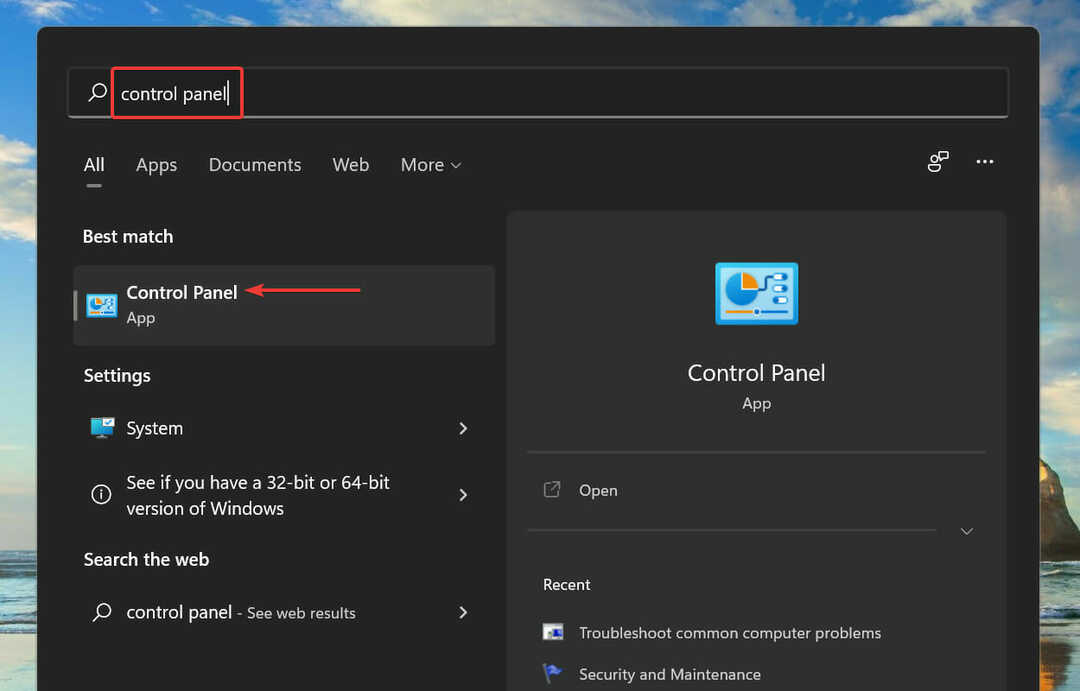
- Klikněte na Systém a zabezpečení.
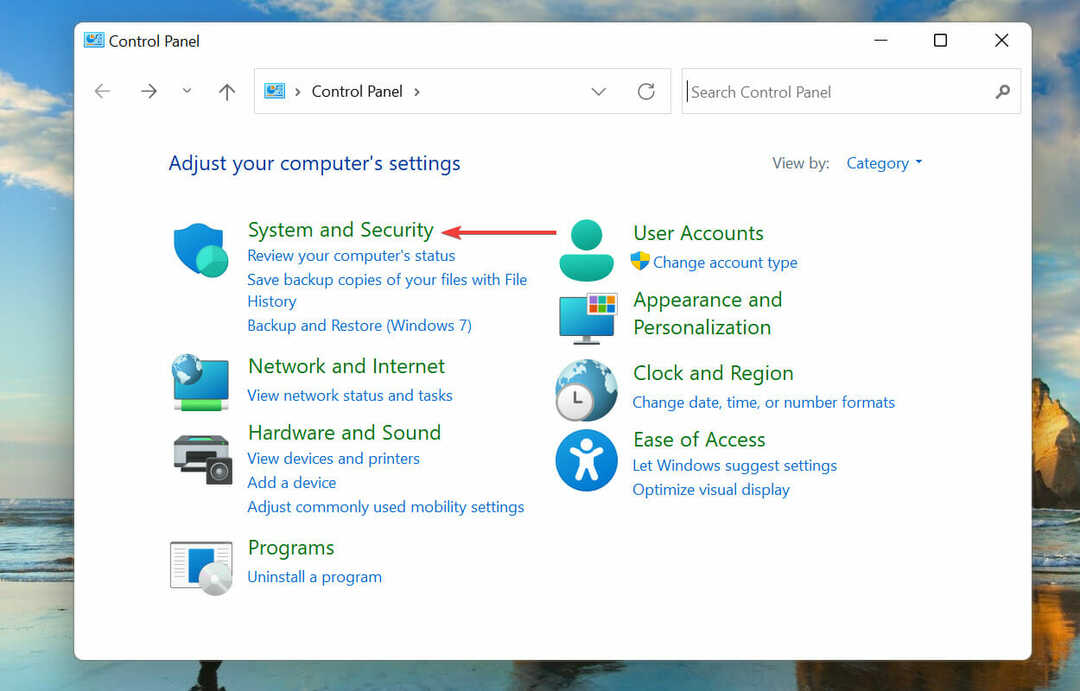
- Dále klikněte na Možnosti napájení.
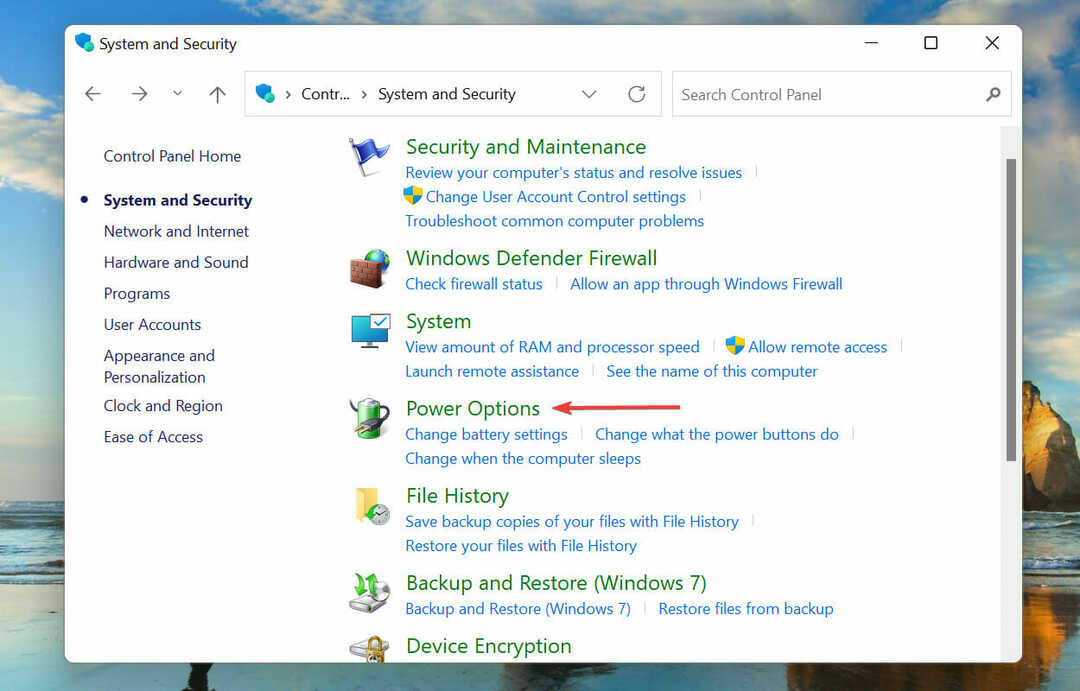
- Vybrat Vyberte, k čemu slouží tlačítka napájení ze seznamu možností vlevo.
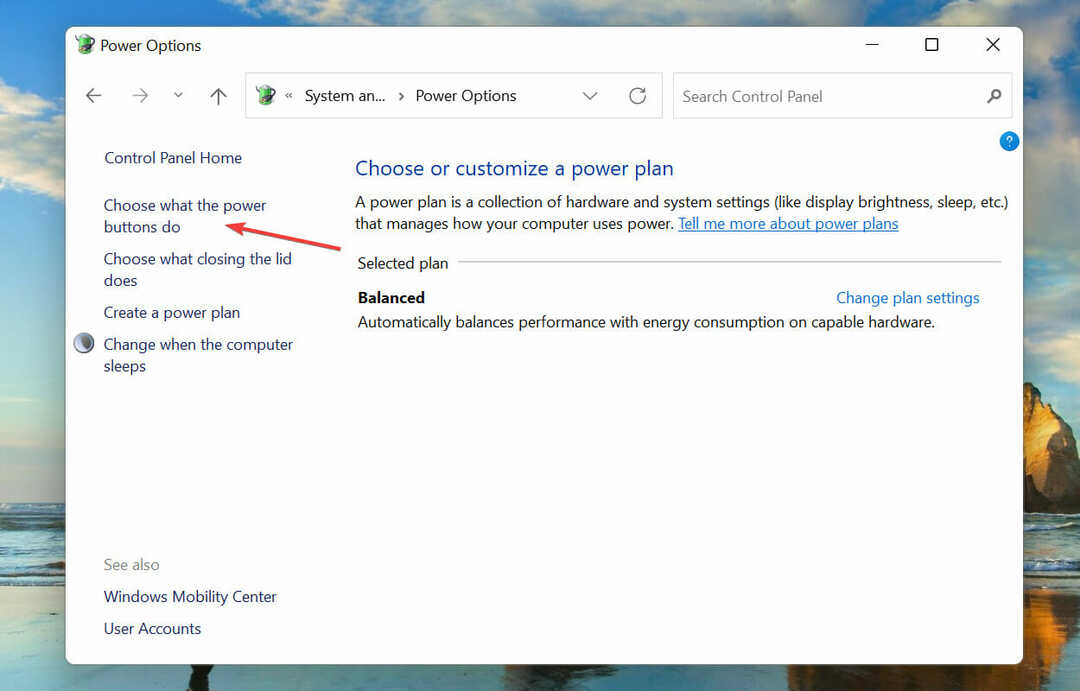
- Klikněte na Změňte nastavení, která jsou momentálně nedostupná.
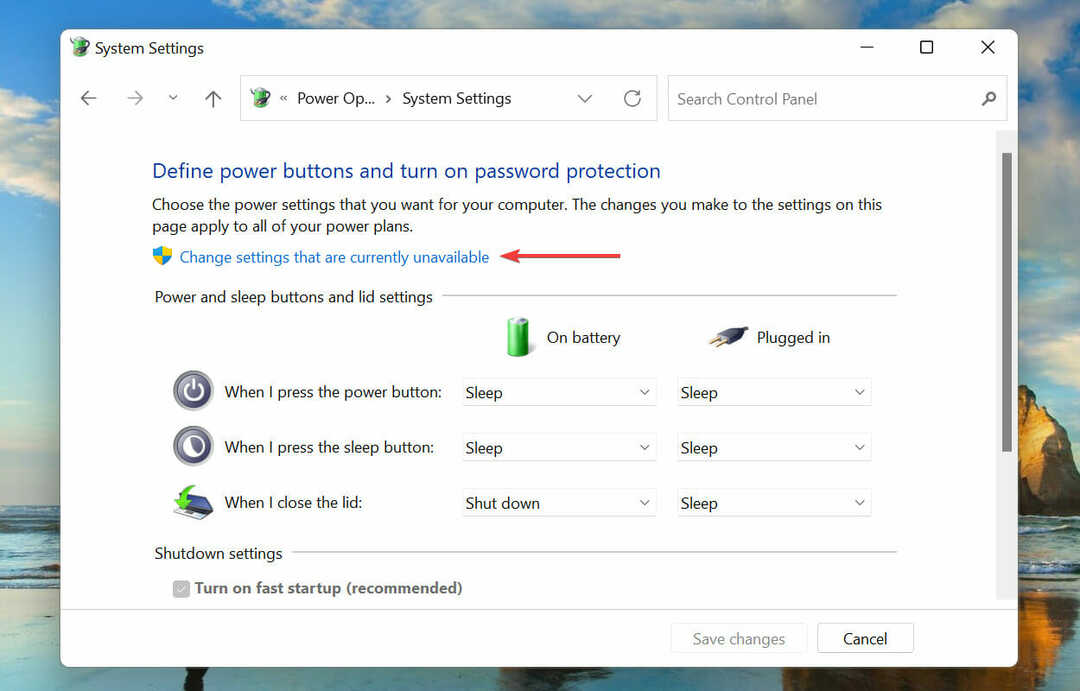
- Nyní zrušte zaškrtnutí políčka pro Zapněte rychlé spuštěnía klikněte na Uložit změny dole.
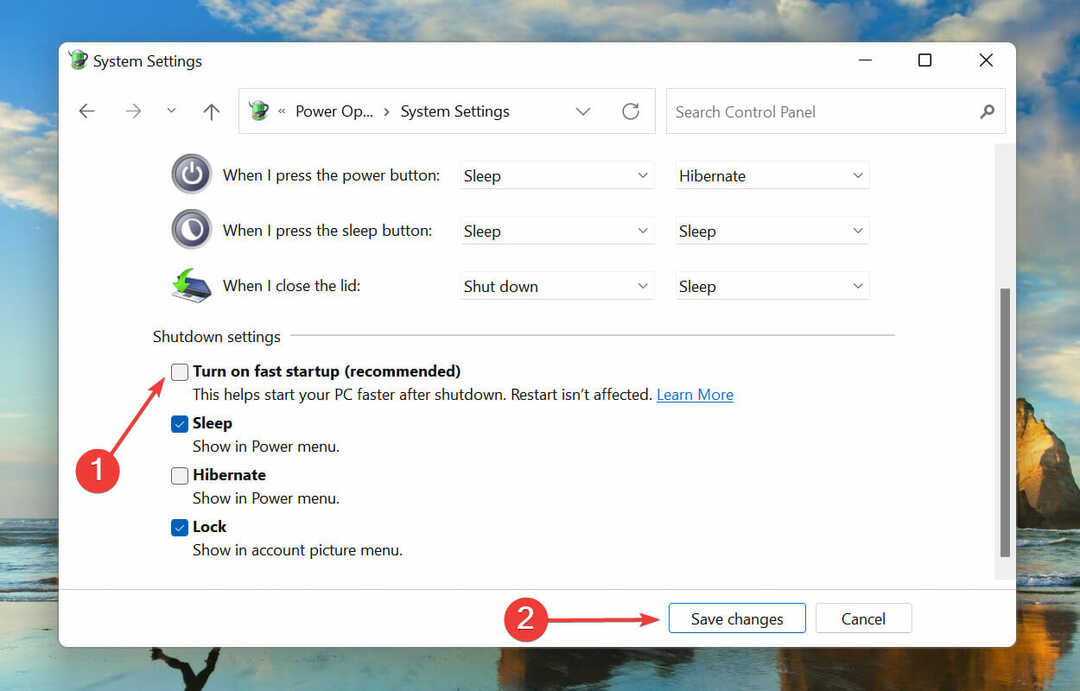
- Funkce Rychlé spuštění ve Windows 11 bude nyní deaktivována.
Mám zakázat rychlé spuštění ve Windows 11?
Přestože rychlé spuštění pomáhá zvýšit výkon snížením doby spouštění, je známo, že také způsobuje problémy.
Primárním problémem jsou problémy s Windows Update, protože ty vyžadují úplné vypnutí pro úplnou instalaci.
Kromě toho, pokud na počítači používáte jiný operační systém s nainstalovaným systémem Windows a povolenou funkcí Rychlé spuštění, pravděpodobně narazíte na problémy při provádění změn na pevném disku.
Je to proto, že disk je uzamčen systémem Windows a jakékoli změny provedené v jiném operačním systému mohou způsobit poškození.
Vzhledem k tomu, že se systém úplně nevypne, existuje také šance, že se setkáte s chybami BSOD. Je to proto, že kritické ovladače nejsou načteny, když je to vyžadováno, což vede k BSOD.
Rozhodnutí zakázat rychlé spuštění v systému Windows 11 nebo jej ponechat povolené závisí na vašich požadavcích a na tom, zda výše uvedené problémy ovlivňují fungování počítače.
To je vše o rychlém spuštění a o tom, jak jej můžete zakázat ve Windows 11.
Ve výše uvedených částech jsme se pokusili vyčistit vzduch kolem předmětu a pomoci vám pochopit, jak může být tato funkce prospěšná i škodlivá pro výkon počítače.
V případě, že jste nelze zakázat rychlé spuštění, existuje spousta dostupných metod, které s tímto problémem pomohou.
Sdělte nám, co vás přimělo zakázat rychlé spuštění v systému Windows 11, pomocí sekce komentářů níže.
![Duální spuštění systému Windows 10 s rychlým spuštěním [Osvědčené postupy]](/f/1378fdff33d75e501f5481782742dd4f.jpg?width=300&height=460)
